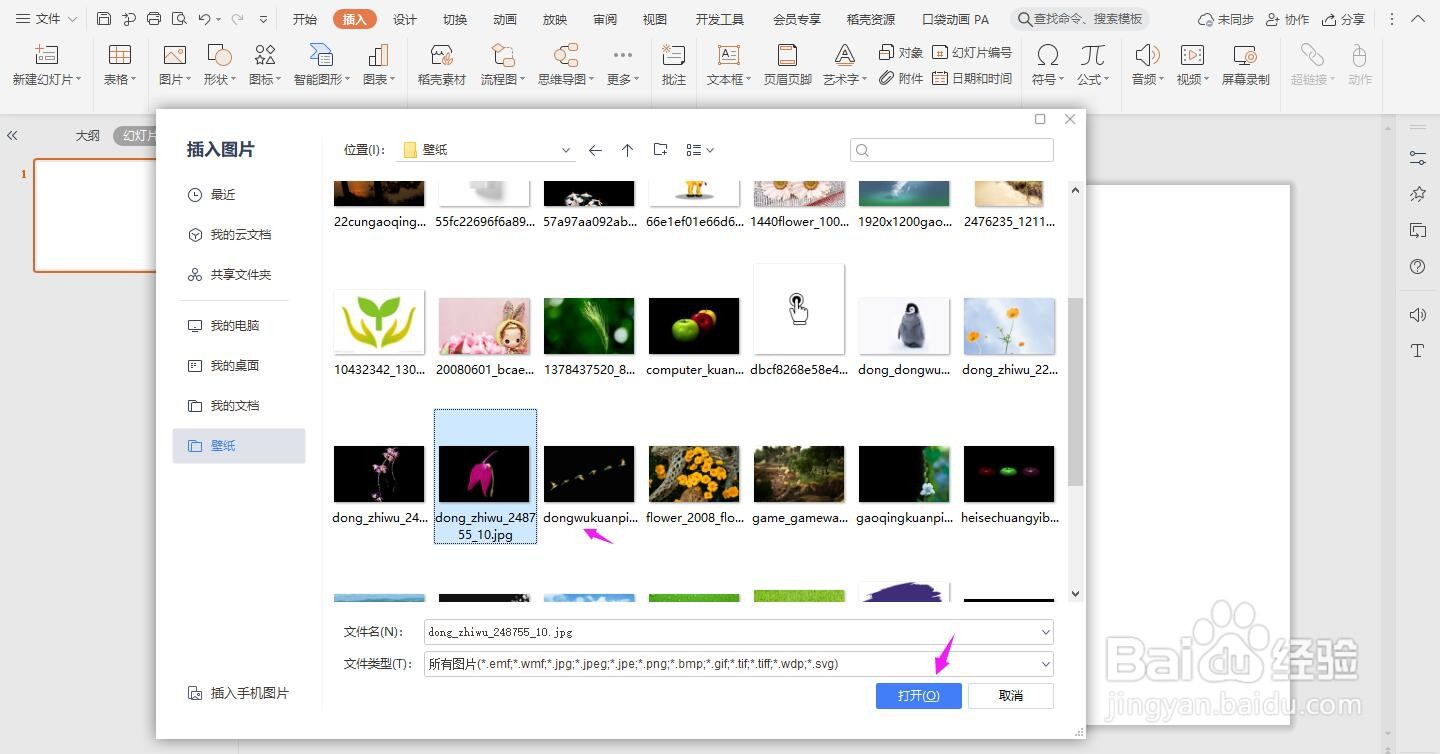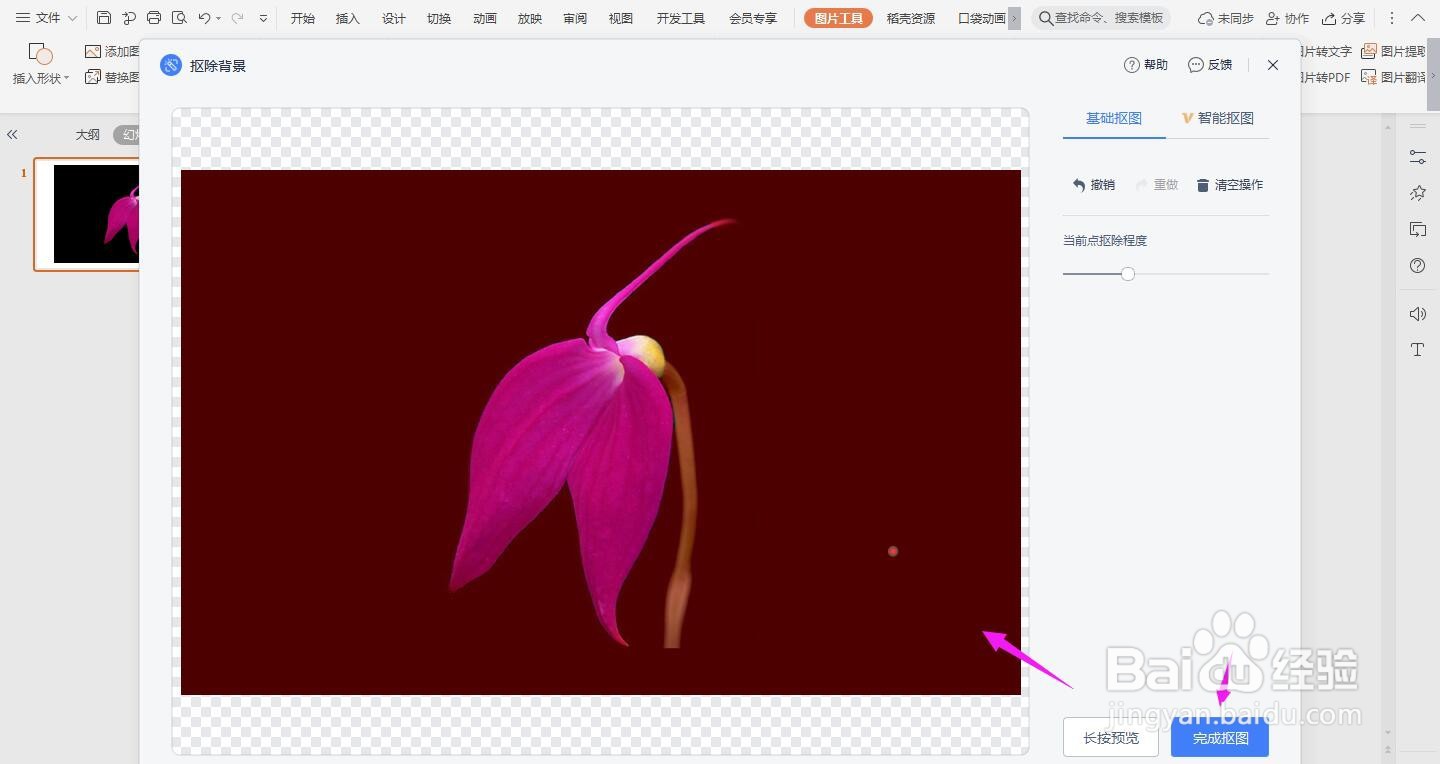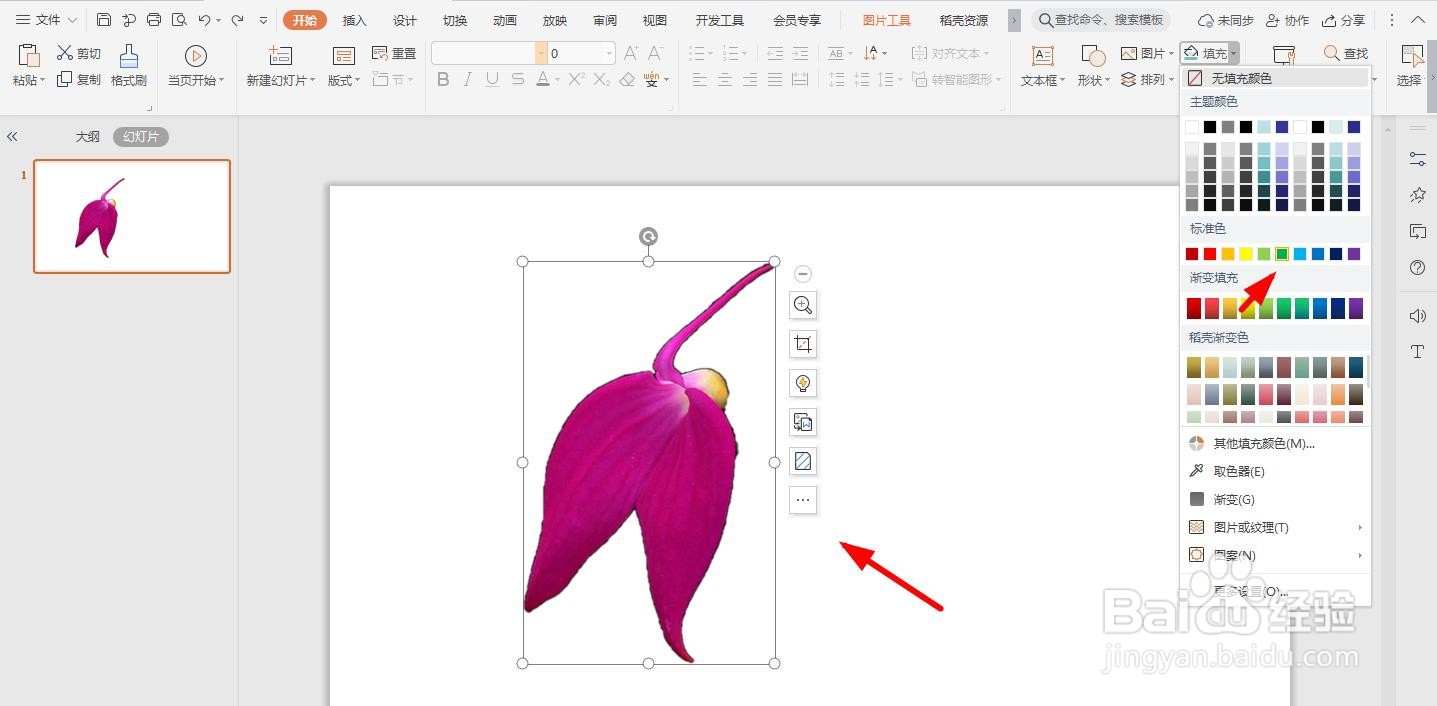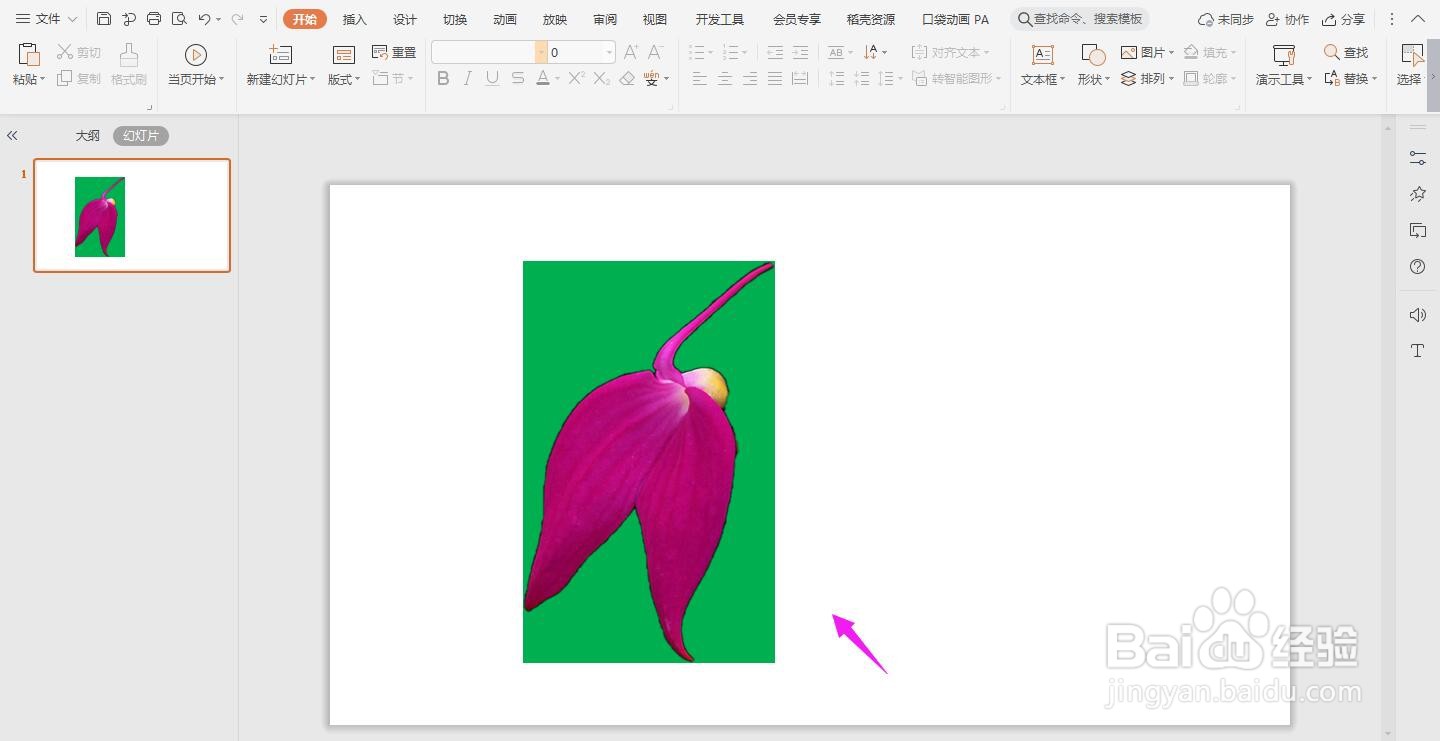PPT抠图更换背景教程
1、打开ppt,点击导航栏上的“插入-图片”
2、然后从电脑本地选择一张要插入的图片,点击“打开”
3、然后选中图片,点击“抠除背景”中的“智能抠除背景”
4、先点击图片,再点击“完成抠图”
5、这个时候图片就被抠除背景了
6、这个时候选中图片,点击“填充”,选择你要的颜色
7、这个时候图片的背景就被更换了,如下图所示
声明:本网站引用、摘录或转载内容仅供网站访问者交流或参考,不代表本站立场,如存在版权或非法内容,请联系站长删除,联系邮箱:site.kefu@qq.com。
阅读量:27
阅读量:71
阅读量:79
阅读量:92
阅读量:63